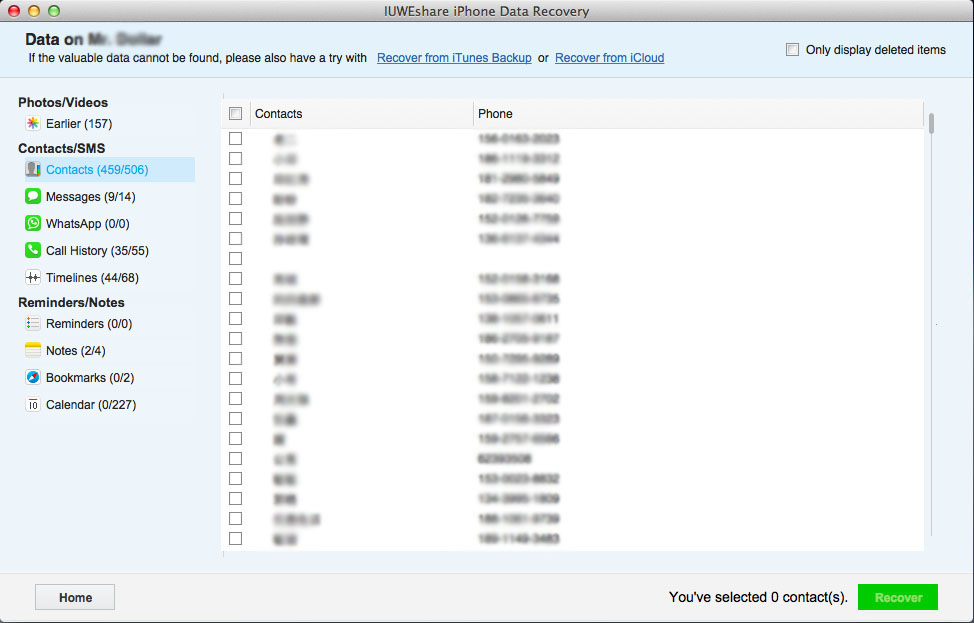Cómo recuperar datos perdidos de iPhone, iPad o iPod Touch en Mac
Tu iPhone puede almacenar una gran cantidad de datos valiosos, incluyendo fotos y videos. Pero incluso con dispositivos Apple altamente seguros, la pérdida de datos puede ocurrir en cualquier momento en una variedad de situaciones, como actualizaciones de iOS, daños por agua, tarjetas de iPhone en modo de recuperación / logotipo de Apple, iPhone robado / perdido, jailbreak, pantalla negra de la muerte restablecimiento de fábrica, etc.
Mac iPhone Data Recovery es una completa herramienta de recuperación de datos de Mac iPhone. Esta herramienta de recuperación de datos de Mac iPhone puede recuperar todo tipo de datos perdidos o eliminados de iPhone, iPad, iCloud Backup y archivos de copia de seguridad de iTunes, como fotos, videos, Safari. Marcadores, mensajes, documentos, mensajes, contactos, notas, información del calendario, fotos, etc. Es compatible con dispositivos como iPhone XS, XS Max, XR, X, 8 Plus, 8, 7 Plus, 7, 6S Plus, 6S, 6 Además, 6, 5S, 5c, 5, 4S, 4 y iPad.
El software de recuperación de datos para iPhone de Mac restaura todo tu contenido a tu iPhone, iPad o iPod Touch en solo tres pasos.
Cómo recuperar datos en Mac
Descargue e instale el software Mac iPhone Data Recovery en su computadora Mac.
Paso 1: conecta el dispositivo iOS a Mac
En primer lugar, asegúrese de que su iPhone, iPad o iPod esté encendido y conéctelo a su computadora con un cable USB. Y luego ejecuta Mac iPhone Data Recovery.
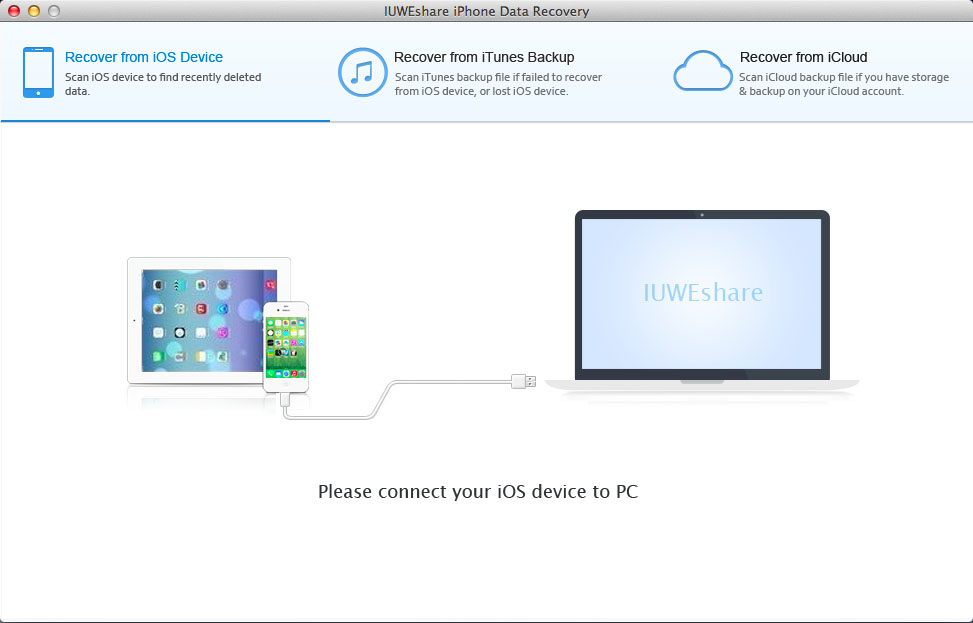
Paso 2: escanear dispositivo iOS
Selecciona "Recuperar desde dispositivo iOS". El software detectará su dispositivo iOS automáticamente. De lo contrario, confirme si ha habilitado la opción "Confiar en esta computadora" en su dispositivo y ha ingresado la contraseña o no. Haga clic en "Inicio" para permitir que el software busque archivos perdidos.
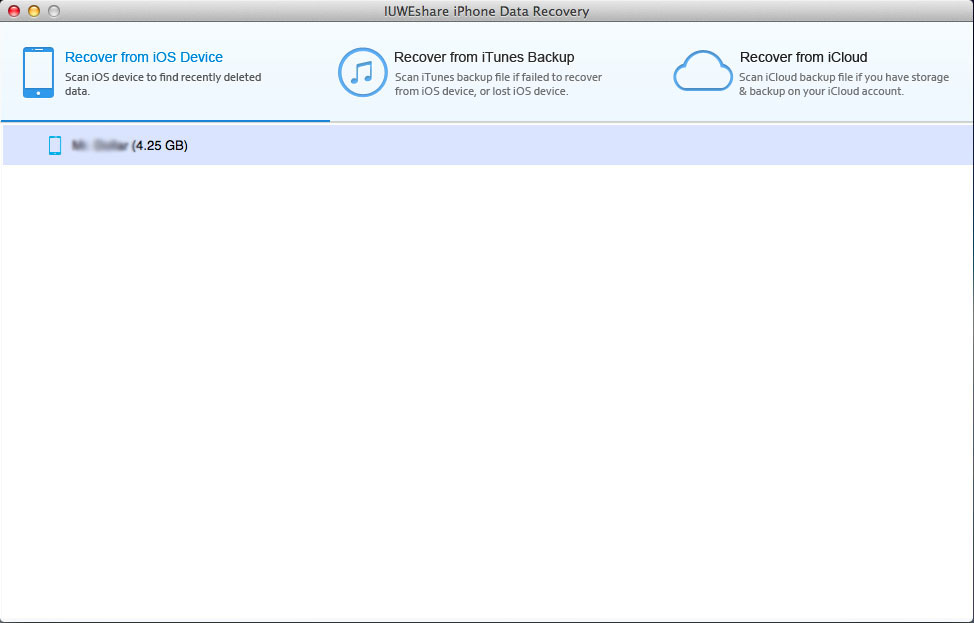
Paso 3: Vista previa y recuperación de archivos perdidos
Después de escanear, se muestran todos los archivos recuperables. Marque la casilla de archivos detallados y archivos de vista previa en ciertas categorías. Luego haga clic en "Recuperar" para recuperar los datos perdidos.